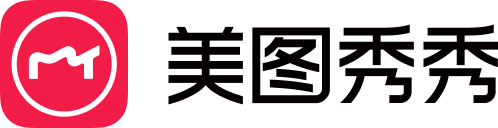热点资讯
美图秀秀如何换照片背景底色?轻松打造独特视觉效果

随着社交媒体的日益流行,越来越多的人喜欢用图片表达自己。无论是自拍,还是风景照,照片的美化和创意都能为我们带来更多关注。在众多照片处理工具中,美图秀秀凭借其强大的功能和简单易操作的界面,成为了大部分用户的首选。而在众多的修图技巧中,如何快速且高效地更换照片背景底色,是大家都非常关注的一项功能。

如何使用美图秀秀换照片背景底色呢?其实,操作起来非常简单,接下来我会详细为大家介绍几个步骤,让你轻松掌握这一技巧,轻松让照片焕然一新。
步骤一:下载安装美图秀秀
你需要确保你的手机或者电脑中安装了美图秀秀。对于手机用户来说,可以在应用商店中搜索并下载“美图秀秀”应用;对于电脑用户,可以直接在官方网站下载并安装电脑版的美图秀秀。
美图秀秀的操作界面非常简洁,且功能分区清晰,无论是新手还是老手,都能轻松上手。安装完成后,打开美图秀秀,我们就可以开始修图了。

步骤二:导入你想要更换背景的照片
在美图秀秀的主界面,点击左上角的“编辑照片”按钮,选择你要更换背景的照片。这一步很简单,只需从相册中选择照片即可。如果你是在电脑上使用美图秀秀,你还可以直接拖拽照片到界面中。
选择好照片后,点击进入编辑界面,你会看到照片的各种编辑选项,包括调整亮度、对比度、裁剪、滤镜等等。但是今天的重点是如何更换背景底色,所以我们先忽略这些选项,集中精力进行背景更换操作。
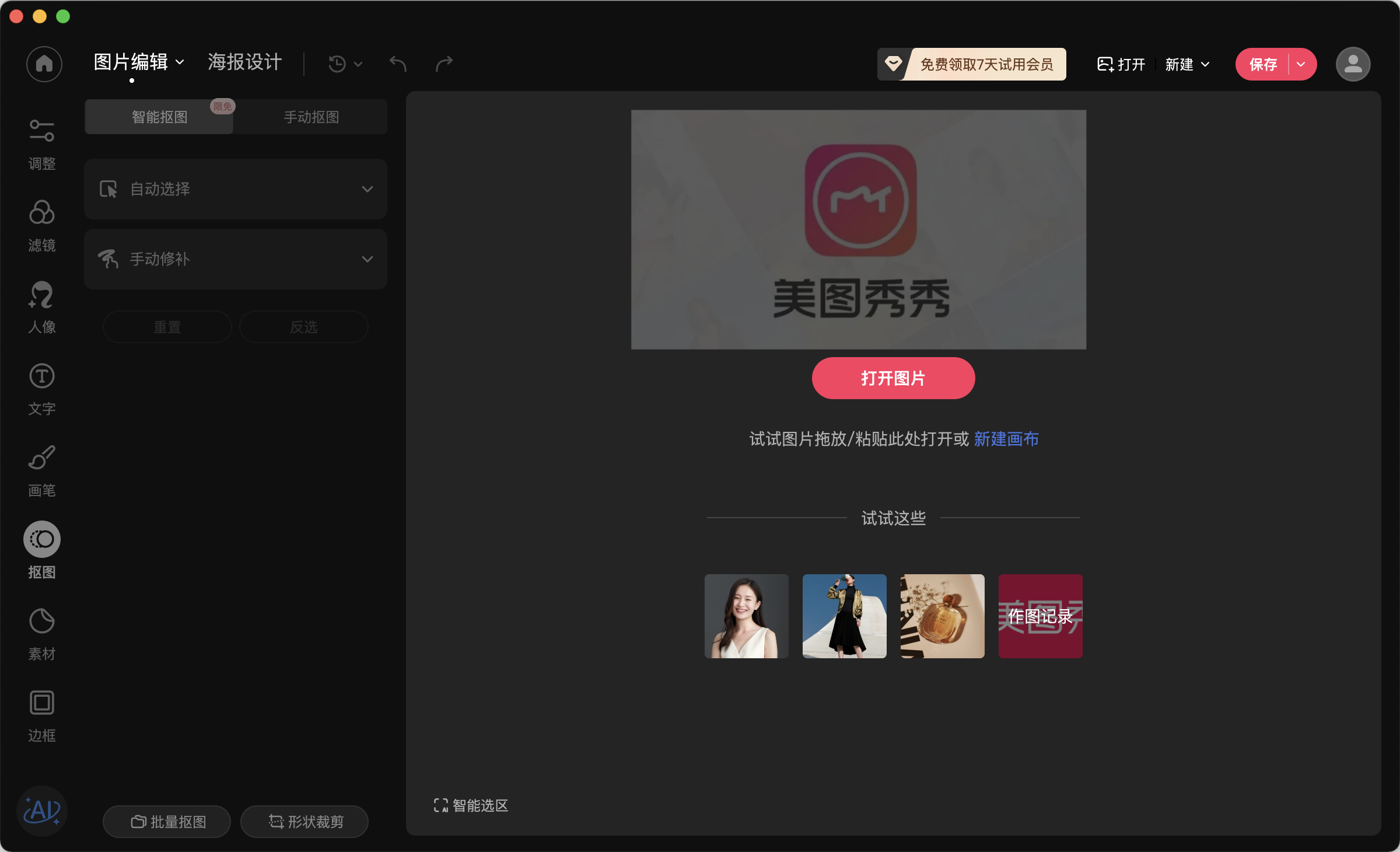
步骤三:使用“背景”工具进行背景去除
在编辑界面,你会看到一项名为“背景”的工具,点击进入后,选择“去背景”选项。这时,美图秀秀将自动为你的照片进行人物与背景的分离处理,系统会根据图片中的主体进行智能识别,自动去除背景。
如果是比较简单的照片,系统一般可以直接识别并去掉背景,但是有时如果人物与背景色差不明显,系统可能无法完美识别。这时,你可以手动调整,通过擦除工具和修复工具来细致调整,确保人物的边缘清晰。
步骤四:选择新的背景底色
背景去除完成后,你就可以进行更换背景底色的操作了。在“背景”选项下,点击“背景颜色”或“背景图案”按钮,你将进入到背景选择界面。
美图秀秀提供了多种背景颜色和图案供你选择。如果你喜欢简洁、清新的风格,可以选择纯色背景,像是白色、蓝色、粉色等。你也可以选择渐变色、图案或是其他风格的背景,增加照片的艺术感和层次感。
通过这个功能,你可以根据照片的风格来调整背景底色,完全实现个性化定制。比如,如果你拍的是一张风景照,可以选择与风景搭配的背景色;如果是自拍照,可以选择能够突出人物的纯色背景。
步骤五:调整细节,完善照片效果
在你选择了新的背景底色之后,接下来就是对整个照片进行细节调整。美图秀秀提供了多种修图工具,帮助你完善照片效果。
你可以通过“美颜”功能来调整人物的肤色、去除瑕疵,使人物看起来更加光滑和自然。如果你觉得照片的整体色调偏暗或偏亮,可以使用“亮度”工具进行调整。背景底色的选择也可能影响整个照片的氛围,通过细微调整,可以使人物与背景更加协调。
美图秀秀还提供了“滤镜”功能,可以为照片添加各种风格的效果。比如,你可以选择复古风格、电影效果或者简洁现代的风格,来搭配你所选择的背景色。这样一来,照片的氛围和整体效果就更加完美。
步骤六:保存并分享
当你对照片的背景和其他细节都进行完满意的调整后,记得保存你的作品。在美图秀秀中,保存照片非常简单,只需要点击右上角的“保存”按钮,你就可以将修改后的照片保存到手机或电脑中。
美图秀秀还提供了直接分享到社交平台的功能。如果你想与朋友分享你的作品,可以直接通过微信、微博、QQ等社交平台进行一键分享。
小贴士:
注意图片质量:在进行背景更换时,确保原始照片的清晰度足够高,这样系统识别人物轮廓时会更加准确,修图效果也更好。
调整人物与背景的配色:选择与人物服装或主题氛围相搭配的背景色,可以让整体照片更加和谐。
避免过度使用滤镜:虽然滤镜能够增添照片的艺术感,但过度使用可能会让照片显得不自然。因此,适度使用滤镜,保持照片的自然感。
总结:
通过以上步骤,你已经学会了如何使用美图秀秀轻松更换照片背景底色。从导入照片、去除背景,到选择新的背景颜色,再到细节调整和保存分享,这些操作都非常简便。只要掌握了这些技巧,你就能随时随地为你的照片增添更多创意与艺术感。
无论你是日常社交平台上的发图达人,还是想要将照片制作成艺术品的设计师,掌握这些简单又实用的修图技巧,都会让你在人群中脱颖而出。快去试试吧,用美图秀秀将你的照片变得更具魅力!